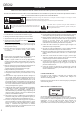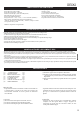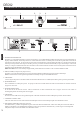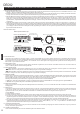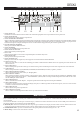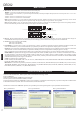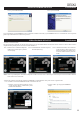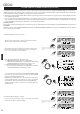User manual
5
ESPAÑOL
LOCALIZACIÓN Y DESCRIPCIÓN DE LOS CONTROLES UNIDAD CONTROL
11- BOTONES SEAMLESS LOOP.
a. BOTON LOOP IN Este botón nos permite crear un punto CUE sin pausar la reproducción. Este tipo de punto Cue se suele llamar “hot cue” o “Cue
on the fly”.Además, simultáneamente determina el punto de inicio de un Loop.
b. BOTON LOOPOUT Este botón se utiliza para determinar el punto final de un Loop. El punto de inicio del Loop se realiza presionando el botón IN.
En Loop seleccionado de este modo se repetirá continuamente hasta que presionemos OUTuna segunda vez
c. BOTON RELOOP Si hemos realizado un Loop y no lo estamos reproduciendo (los botones IN/OUT están iluminados), al presionar RELOOP el
Loop comenzará su reproducción instantáneamente (los botones IN/OUT parpadean). Para salir del Loop y continuar la reproducción presione el
botón OUT. Cuando la función RELOOP esté disponible (tenemos un Loop almacenado); en el Display leeremos LOOP. Cuando el Loop esté
reproduciéndose, la palabra RELOOP parpadeará en el Display. Cuando el Loop se ha realizado pero no está reproduciéndose LOOP aparecerá fijo
en el Display.
d. EDICION INICIO/FIN LOOP Estando en modo LOOP, mantenga presionado el botón RELOOP, el botón OUT parpadeará y en el display se
indicará el tiempo del fin de Loop. Para modificar el punto temporal de fin de Loop manipule la rueda .Acontinuación presione el botón
OUTo RELOOPpara salir del modo de edición. Para editar el punto temporal del inicio del Loop presione el botón RELOOP, el botón IN parpadeará
y en el display se indicará “IN EDIT”. Manipule la rueda (Jog-Wheel) para establecer un nuevo punto temporal de inicio de Loop. Presione el botón
IN para salir del modo de edición.
Ilustración Edición Loop:
12- RELAYBUTTON.
Disponga los dos reproductores en modo “Single” y presione el botón RELAY. Las pistas de ambos reproductores se reproducirán alternativamente
hasta que presionemos otra vez el botón RELAY. Durante la reproducción en modo RELAYpodrá poner una nueva fuente de reproducción (CD, USB)
que permanezca a la espera, en modo “Standby”, de ser utilizada . De este modo podrá crear un programa de reproducción sin fin. Ideal para bares y
Pub´s donde se precisa música ambiente.
13- BOTÓN KEYLOCK.
Con el KEY Lock activado podemos cambiar el Pitch (velocidad de reproducción) de una canción sin modificar las notas. De este modo evitamos el
efecto “voz Mickey Mouse” al acelerar la reproducción.
14- BOTONESSEARCH:
Botón SEARCH retrocedemos rápidamente por la pista. En función del tiempo que mantengamos el botón apretado se incrementará la
velocidad de retroceso. Se dispone de cuatro velocidades que aparecen representadas en el display.
Botón SEARCH avanzamos rápidamente por la pista. En función del tiempo que mantengamos el botón apretado se incrementará la velocidad
de avance. Se dispone de cuatro velocidades que aparecen representadas en el display.
15- BOTÓN FOLDER.
Utilícelo para conmutar entre modos de búsqueda de Pistas y Carpetas. Cuando el LED del botón Folder está iluminado, el reproductor está en modo
Folder (Carpeta). En caso contrario el reproductor está en modo Pista o Track. **En modo Pista o Track al seleccionar una pista aparece el nombre de
ésta en pantalla. En modo Carpeta o Folder al seleccionar una Carpeta aparece el nombre de ésta en pantalla.
Mantenga el botón Folder presionado durante 2 segundos para activar/desactivar la función REPEAT.
i. REPEATon: Todaslas pistas del Folder o Carpeta se repetirán hasta desactivar el modo REPEAT. En el display aparece la palabra REPEAT.
ii. REPEAToff: Las pistas del dispositivo CD/USB se reproducirán normalmente.
16- BOTÓN PLAY/PAUSE.
Cada vez que presione este botón pasará de modo Reproducción a modo Pausa y viceversa. En modo PLAY el LED se ilumina. En modo PAUSE el
LED parpadea.
17- BOTÓN CUE.
Al presionar CUE durante la reproducción entramos en Pausa y el lector se posiciona donde establecimos el último punto Cue. Estando en modo pausa
y con el lector situado en el punto Cue, presionar el botón CUE para reproducir la pista desde el punto Cue, al soltar el botón CUE el punto de
reproducción vuelve a éste y entra en modo Pausa. El LED de Cue se iluminará cuando el lector está posicionado en el punto Cue.
18- JOGWHEEL.
La rueda realiza dos funciones:
a. En modoVYNIL: la rueda nos permite realizar el efecto Scratch. Para realizar el efecto Scratch debemos tocar la parte superior de la rueda.
b. En modo CDJ: estando en PAUSE o CUE la rueda nos permite realizar una búsqueda de precisión.Al mover la rueda avanzamos/retrocedemos en
pequeños fragmentos de canción de una duración de 1/75 segundos.Aesto lo llamamos búsqueda por “frames”. Este modo es ideal para seleccionar
puntos Cue con gran precisión. Para memorizar un punto Cue utilice la rueda para buscar el punto y presione el botón PLAY/PAUSE.
c. En modo CDJ: durante la reproducción la rueda puede funcionar como un “Pitch Bend”. En modo PLAY o reproducción moviendo la rueda
aceleramos/deceleramos la reproducción hasta en un porcentaje de +100%/-100% (CDDA) y +/-8, +/-10, +/-16 para MP3. La velocidad con la que
giramos la rueda determina la velocidad con la que avanzamos/retrocedemos.
19- CONTROLSTART SOCKET.
Estos conectores jack de 3.5mm sirven para conectar su DECK 2 con un mezclador que disponga de la función “Fader Start” lo que nos permite un
arranque remoto de la reproducción.
20- CONNECTORCONTROL.
Utilice el cable mini-DIN8 para conectar la unida Principal con la unidad de Control.
(Jog-Wheel)
DECK2
Edición punto Final de Loop:
Modo Loop (RELOOP ON)
HOLD
12
Parpadea
tiempo del fin el Loop
Seleccione un nuevo punto fin de Loop
PRESS
3
PRESS
O..
Fin modo edición
Edición punto Inicio de Loop:
(RELOOP OFF)
HOLD
12
Parpadea
IN EDIT
Seleccione un nuevo punto inicio de Loop
PRESS
3
Fin modo edición